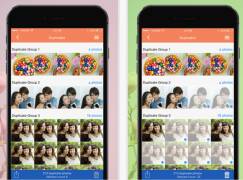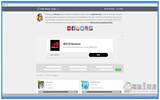Z 世代小魔王无孔不入! iOS 家长屏幕保护时间补习班〔下〕
上一课我们介绍了两种 Z 世代小魔王规避"停用时间"的方法,今日我们再来介绍多两种他们用来偷偷同朋友讲八卦讲到三更半夜,和重装已删除游戏的手法,让家长们见招拆招!另外,我们又会介绍一下与小朋友协商了玩手机游戏的时间之后,如何在手机上做设定。
现时家长让小孩子使用的 iOS 装置多数都是 iPad ,虽然文中的示范都是以 iPhone 来进行,不过这些设定都能在 iPad 上使用的。
【魔王技第三式:用 Siri 发短讯倾八卦】
情境
小魔王又发功,他一直喜欢没完没了的说话,我们已经禁用 WhatsApp ,家里平静了几天。这几天,注意到他不停用 AI 语音,起初以为是运用 Siri 语音操控程式,原来他经 Siri 和同学联聊天,一倾就半个钟~

应对
关闭 Siri 功能
步骤
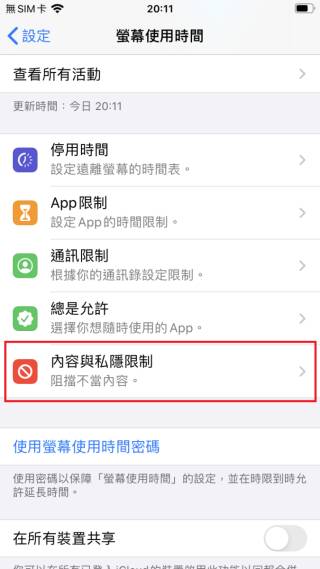
Step 1 按"设定>屏幕使用时间>内容与隐私限制"
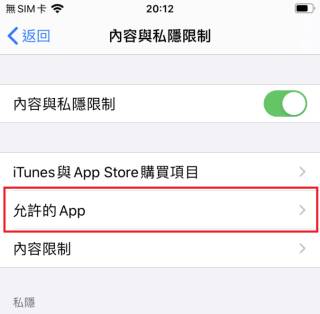
Step 2 启动"内容与隐私限制",再点选"允许的 App "。
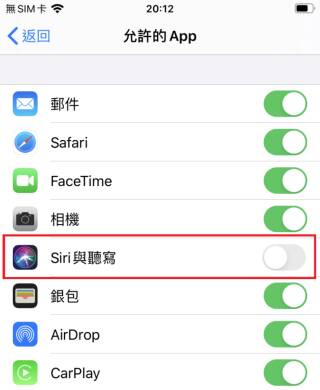
Step 3 关闭" Siri 与听写"
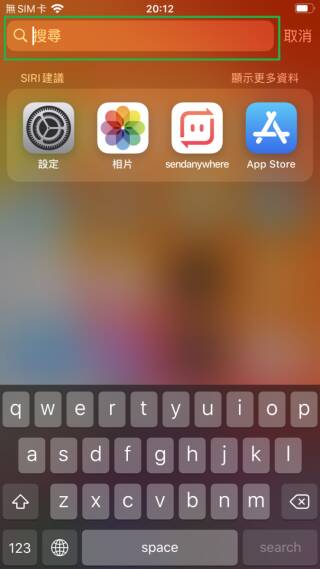
(完成图)图中的画面是置顶搜寻,已没有麦克风能使用 Siri 。
【魔王技第四式:无 Apple ID 都可以重装 App ?! 】
情境
话说在小魔王苦苦要求下,曾于上次长假期安装了某游戏 App ,协定是于长假期后会删除,双方都遵守协议,上周长期假结果的晚上就删除了 App 。不过,昨晚我留意到 App 在手机上再次出现!我客气向小魔王请教,为何他没有 Apple ID 仍能安装,原来是 iCloud 有共享功能供重新下载,实在有点无奈⋯
应对
关闭"安装 App "、"删除 App "和" App 内购买"功能,防止重新安装程式。
步骤
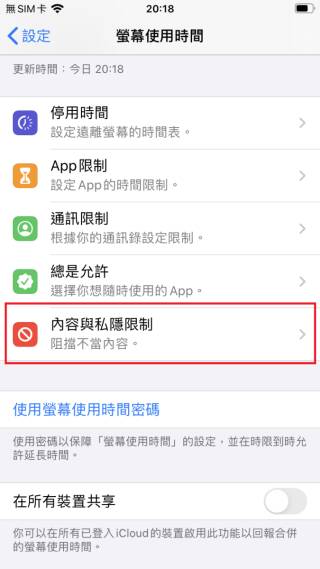
Step 1 按"设定>屏幕使用时间>内容与隐私限制"
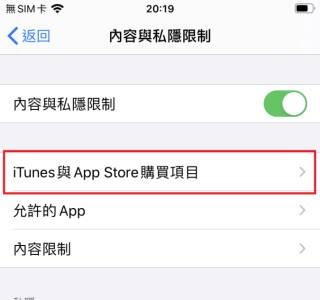
Step 2 按"iTunes 与 App Store 购买项目"
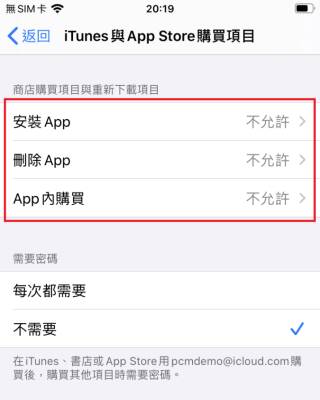
Step 3 预设"安装 App "、"删除 App "、" App 内购买"均为"允许",需逐一设定为"不允许"。
【 Tips :协商禁用/限时指定 App 】
情境
真系不得不佩服现在的小孩,根据很多建议、说明,我还以为已做了限制 App 的使用方式,但总是见到小魔王可以继续使用。事实上,还有一个问题系完全禁用,做成了很多冲突,我更倾向用其他方协议方法解决。
应对
限时指定App,若要类似禁用的功能,可将时限设为 1 分钟,基本上等同禁用。
步骤
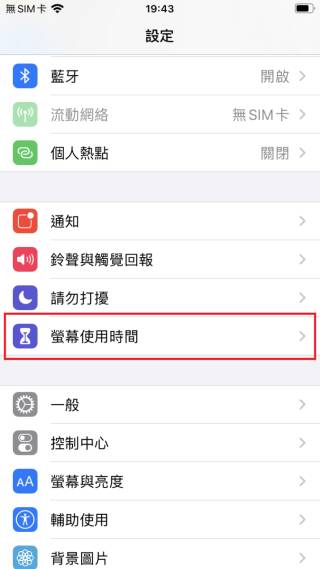
Step 1 进入"设定>屏幕使用时间"
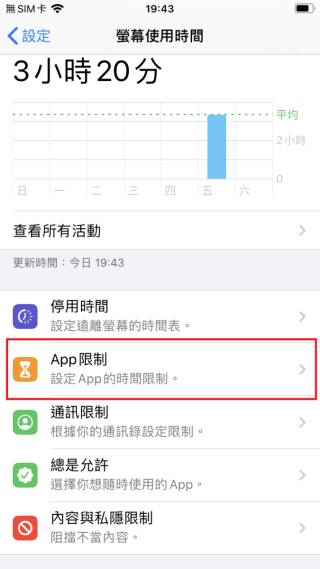
Step 2 按" App 限制"
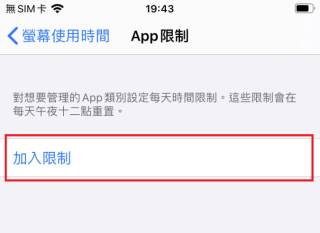
Step 3 按"加入限制"
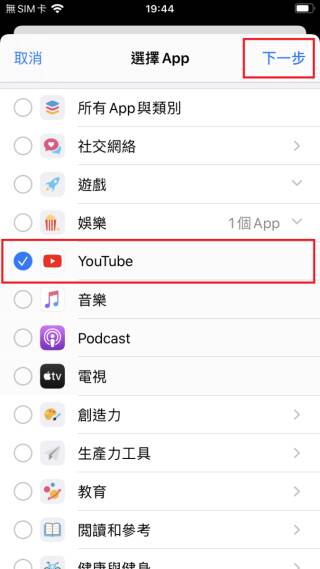
Step 4 跳至分类页面,举例要限制 YouTube 的话,可于娱乐分类下勾选。勾选需限制的 App 后,按右上角的"下一步"。
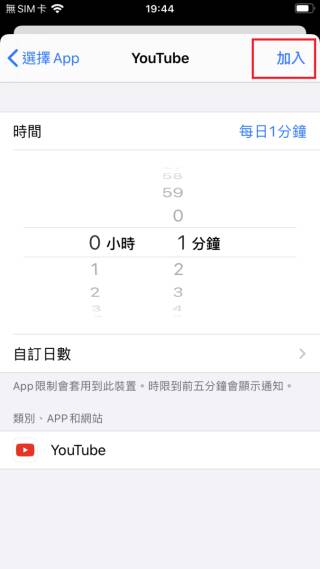
Step 5 先设置每日可使用时间,系统会预设为每日可使用时间,如需调整,可按"自订日数"进行每周里的每日设置,完成后可右上角的"加入"。
(完成图) 图中的画面正是小魔王于使用时间上限后所见的画面。在这里必需提醒各家长,使用这类型的设定,应先与小孩有基础约定,并指出此为约定的结果,以减少亲子间的冲突。
相关文章
阅览更多iOS 教室相关文章
- Centos Linux 7/8/9 官方镜像iso安装包下载与说明
- Google Play 商店应用也不安全,许多 Android 应用程序还在用过时版本核心库
- 免费的 Auto Office L1 系统单机版,提高公司运作效率以达到降低成本
- 如何查看过往 Facebook 按赞互动、留言、被标注的动态活动记录?快速找出你要的内容
- 免费素材资源与线上工具整理,2020年12月号
- Claunch 快速启动免费小工具,可自订 Windows 常用的应用程序、文件、资料夹、网站等等
- 免费可商业使用的 Paper-co 高品质纸张素材库(400多款)
- Vector Club 免费向量图档,可商用并支援 AI 及 EPS 档
- SDelete-Gui 可完全删除重要档案,谁都无法恢复的免费工具
- 适合长辈观看的 Youtube 频道列表,手刀帮爸妈订阅起来